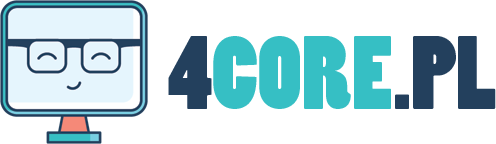Jak sprawdzić jaki system operacyjny?
W dzisiejszych czasach, gdy technologia rozwija się w zawrotnym tempie, systemy operacyjne stanowią fundament naszych urządzeń elektronicznych. Niezależnie od tego, czy korzystamy z komputera, smartfona czy tabletu, ważne jest, aby znać rodzaj systemu operacyjnego, którym się posługujemy. W tym artykule przedstawimy kilka prostych sposobów, jak sprawdzić jaki system operacyjny mamy na naszym urządzeniu.
Sprawdzanie systemu operacyjnego na komputerze
Jeśli korzystasz z komputera, istnieje kilka sposobów, aby dowiedzieć się, jaki system operacyjny jest zainstalowany na Twoim urządzeniu. Oto kilka najpopularniejszych metod:
1. Przeglądanie ustawień systemowych
Najprostszym sposobem jest sprawdzenie ustawień systemowych. W większości systemów operacyjnych, takich jak Windows, macOS czy Linux, możesz znaleźć informacje o systemie operacyjnym w sekcji „O nas” lub „Informacje o systemie”. Wystarczy kliknąć na ikonę menu Start (w przypadku systemu Windows) lub Apple (w przypadku macOS), a następnie przejść do sekcji „Ustawienia” lub „Preferencje systemowe”. Tam znajdziesz informacje o systemie operacyjnym, w tym jego nazwę i wersję.
2. Wykorzystanie polecenia „systeminfo” (dla systemu Windows)
Jeśli korzystasz z systemu Windows, możesz również skorzystać z polecenia „systeminfo” w wierszu poleceń, aby uzyskać szczegółowe informacje o systemie operacyjnym. Wystarczy otworzyć wiersz poleceń, wpisać „systeminfo” i nacisnąć klawisz Enter. Po chwili pojawią się informacje o systemie operacyjnym, w tym jego nazwa, wersja, numer seryjny i wiele innych szczegółów.
Sprawdzanie systemu operacyjnego na smartfonie lub tablecie
Jeśli korzystasz z smartfona lub tabletu, również istnieją proste sposoby, aby dowiedzieć się, jaki system operacyjny jest zainstalowany na Twoim urządzeniu. Oto kilka przykładów:
1. Przeglądanie ustawień systemowych
Podobnie jak w przypadku komputera, możesz sprawdzić informacje o systemie operacyjnym na swoim smartfonie lub tablecie, przechodząc do ustawień systemowych. W większości urządzeń z systemem Android, iOS lub Windows, znajdziesz te informacje w sekcji „O telefonie” lub „O urządzeniu”. Wystarczy otworzyć menu ustawień, przejść do odpowiedniej sekcji i tam znajdziesz informacje o systemie operacyjnym.
2. Wykorzystanie aplikacji „Informacje o systemie”
Jeśli nie chcesz zagłębiać się w ustawienia systemowe, możesz również pobrać aplikację „Informacje o systemie” z odpowiedniego sklepu aplikacji. Takie aplikacje dostarczają szczegółowych informacji o systemie operacyjnym, sprzęcie, baterii i wielu innych parametrach. Wystarczy zainstalować aplikację, uruchomić ją i w krótkim czasie będziesz miał dostęp do wszystkich potrzebnych informacji.
Podsumowanie
Sprawdzenie, jaki system operacyjny mamy na naszym urządzeniu, może być bardzo pomocne w wielu sytuacjach. Dzięki temu będziemy wiedzieć, jakie aplikacje i oprogramowanie są kompatybilne z naszym systemem, jakie aktualizacje są dostępne do zainstalowania i wiele innych informacji. Bez względu na to, czy korzystasz z komputera, smartfona czy tabletu, zawsze warto wiedzieć, jaki system operacyjny Cię obsługuje.
Aby sprawdzić jaki system operacyjny posiadasz, wykonaj następujące kroki:
1. Na komputerze z systemem Windows:
– Kliknij prawym przyciskiem myszy na ikonę „Mój komputer” lub „Ten komputer” na pulpicie.
– Wybierz opcję „Właściwości”.
– W sekcji „System” znajdziesz informacje o swoim systemie operacyjnym.
2. Na komputerze z systemem macOS:
– Kliknij na menu Apple w lewym górnym rogu ekranu.
– Wybierz opcję „O tym komputerze”.
– Informacje o systemie operacyjnym będą widoczne na pierwszej stronie.
3. Na urządzeniach mobilnych z systemem Android lub iOS:
– Otwórz ustawienia urządzenia.
– Przewiń w dół i wybierz opcję „Informacje o telefonie” lub „Informacje o urządzeniu”.
– Znajdziesz tam informacje o systemie operacyjnym.
Link tagu HTML do strony https://www.olsh.pl/:
https://www.olsh.pl/